おとなしそうな日本人風女の子キャラのレシピメモ。下記の動画に使っているキャラクターの作り方だ。
今回使用したキャラデータは、下記のみ。DAZ STUDIOで使うためには別製品のMeilin 6とか、Genesis 2 Female Morphs Bundleとかが必要になるが、VaMで使うなら下記の1製品のみあればOKだ。
具体的には、上記キャラのモーフ(変形データ)と、テクスチャ(肌画像)をVaMに取り込んでいく。
会員登録やらDAZ STUDIOインストールは下記を参考に。

また、有料アイテムの買い方は、下記を参照。
DAZキャラクターをDAZ STUDIOにインストール
VaMは、DAZ STUDIOインストール済みのキャラデータを参照して動く。そのため、DAZキャラクターをDAZ STUDIOにインストールする必要があるのだ。
- 検索窓に「min_seo」と入力
- Min_Seoにチェックをつける
- Install After Downloadにチェックをつける
- Start Queueをクリック
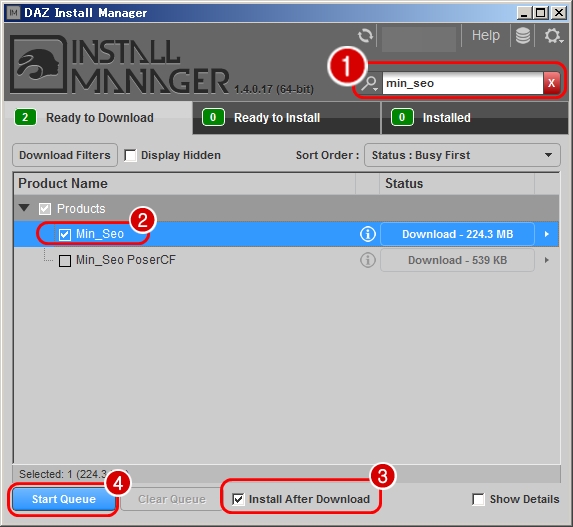
しばらく待つと、インストールが完了する。
- Smart Contentタブをクリック
- All Productsをクリック
- 検索欄に「min_seo」と入力
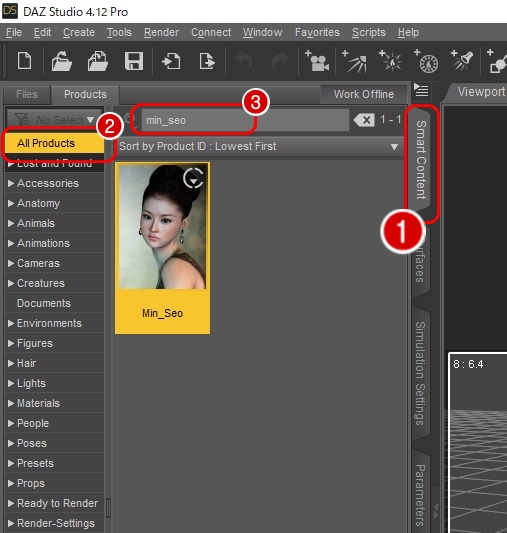
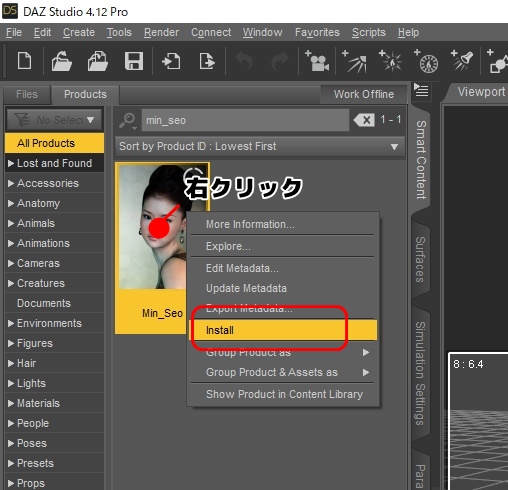
本来は、VaMで使う場合には、DAZ Install ManagerでのインストールだけでOKだ。
しかし、以下の工程で「モーフファイルの場所」と「テクスチャファイルの場所」を探すのがとても難しくなる。なので、初見ではおとなしく上記のSmart Contentで右クリックしてInstall(DAZ Connect方式)をおこなっておこう。
こんなふうに、アイコンが徐々にカラーになっていく。
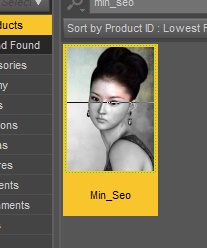
完全にカラーになったら、インストール完了だ。
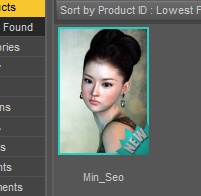
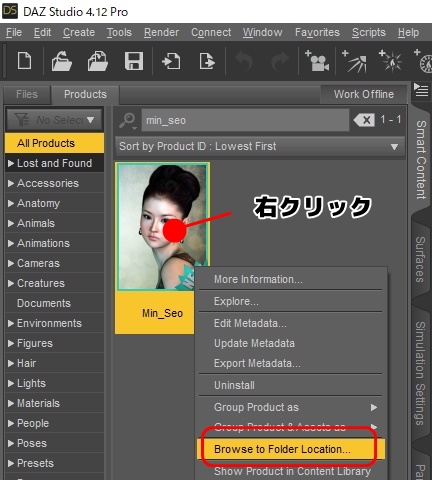
エクスプローラが開き、以下のフォルダが表示される。
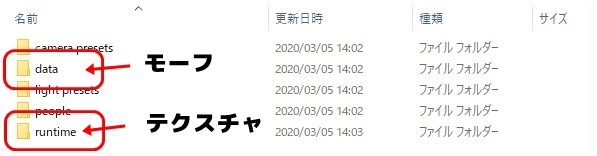
dataの下にはモーフデータが、runtimeの下にはテクスチャが格納されている。ただし、階層はめちゃめちゃ深い。
※フォルダ名のMin_Seoは自由につけてOK。
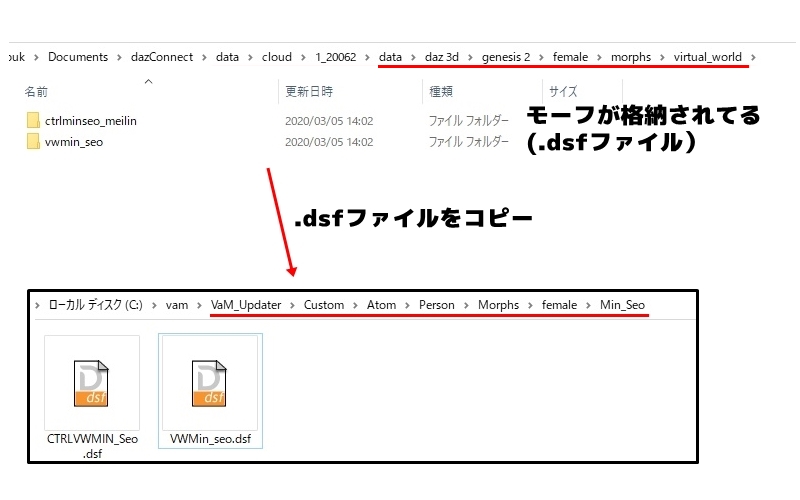
runtime以下のフォルダには、テクスチャが保存されている。
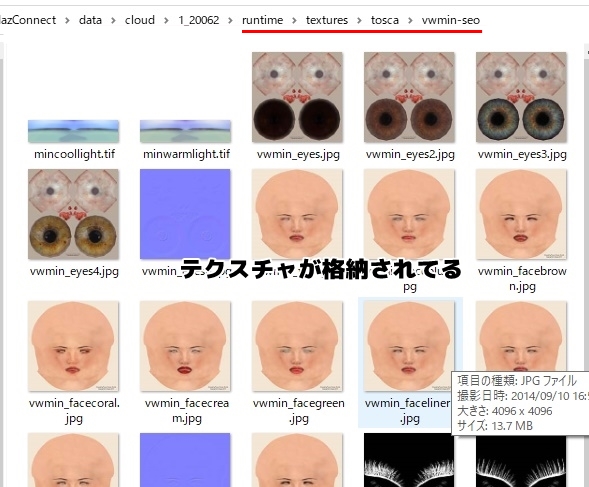
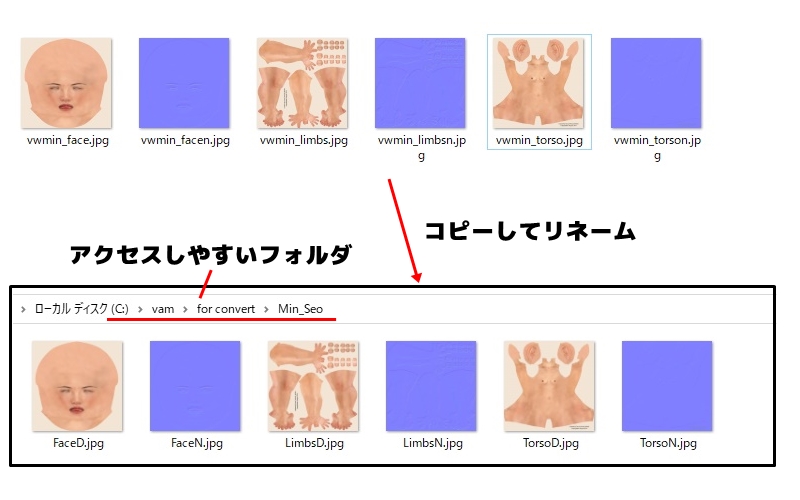
リネーム後のファイル名が、
- FaceD.jpg
- FaceN.jpg
- LimbsD.jpg
- LimbsN.jpg
- TorsoD.jpg
- TorsoN.jpg
となっていればOK。

- Toggle Game UIをクリック(ショートカット:Uキー)
- Edit Modeをクリック(ショートカット:Eキー)
- Cycle Select Person Atomsをクリック(ショートカット:Nキー)
- Skin Selectをクリック
- Female 14をクリック
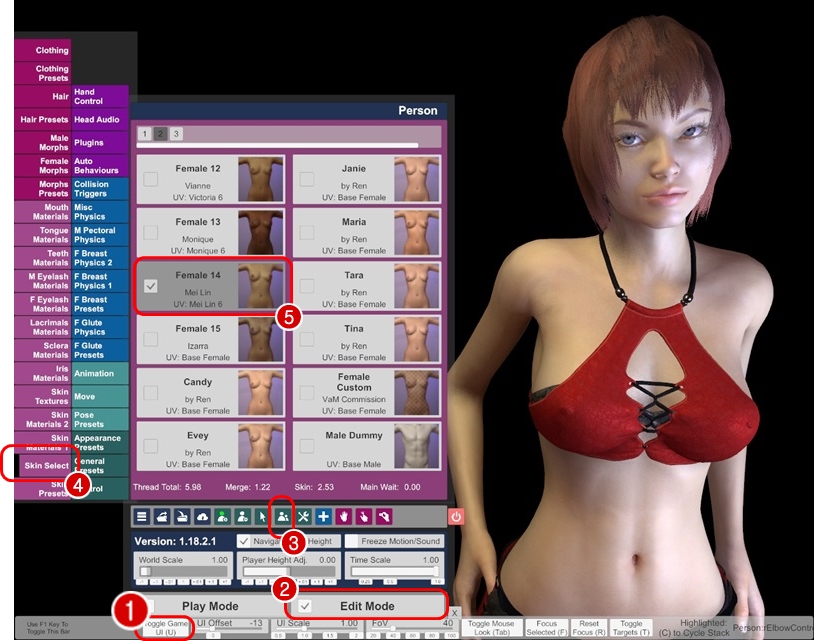
Female 14は、UV:Mei Lin 6となっている。今回扱うMin_Seoは、Mei Lin 6の派生キャラのため、このSkin以外を適用すると、このあとのテクスチャ選択で画像がズレる。
- Skin Texturesをクリック
- Mass Import From Directoryをクリック
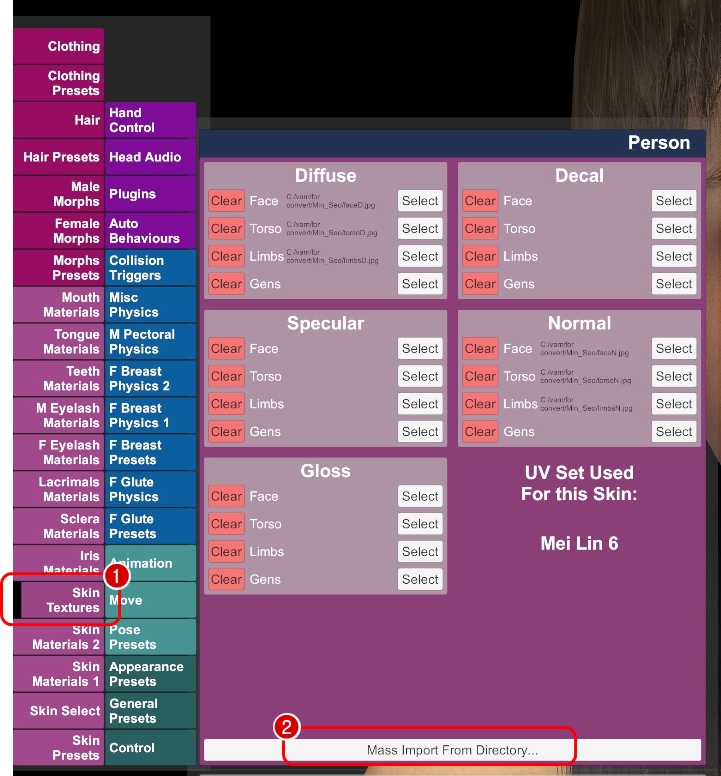
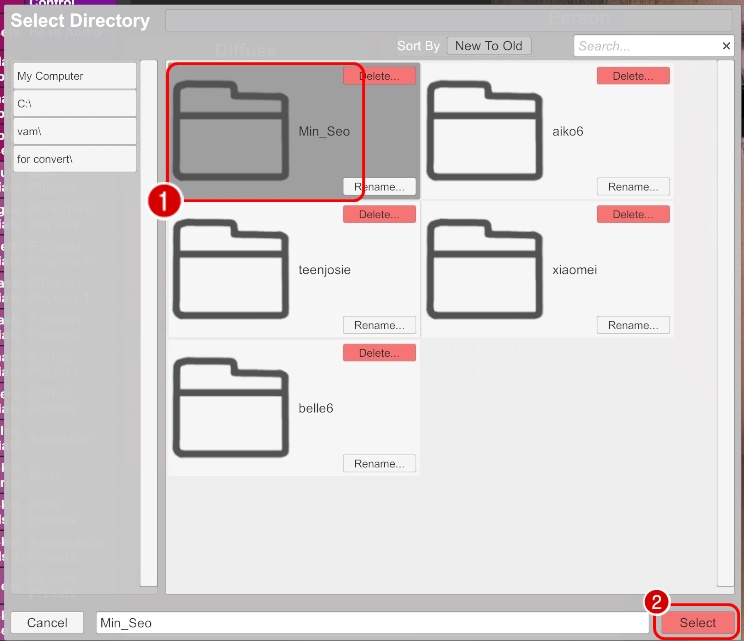
この時点で、顔のテイストが急に変わる。続いてモーフ(変形データ)を適用して、顔の形状を変えていこう。
- Female Morphsをクリック
- Defaultをクリック
- プルダウンのAllをクリック 全形状がデフォルトに戻る
- Categoryにて、Customを選択
- 検索窓に「Min」を入力 表示されるパラメータが絞られて探しやすくなる
- VYMinSeo MeiLinのスライダーを1.00に変更。(上のスライダーも釣られて変化するがそのままにしておく)
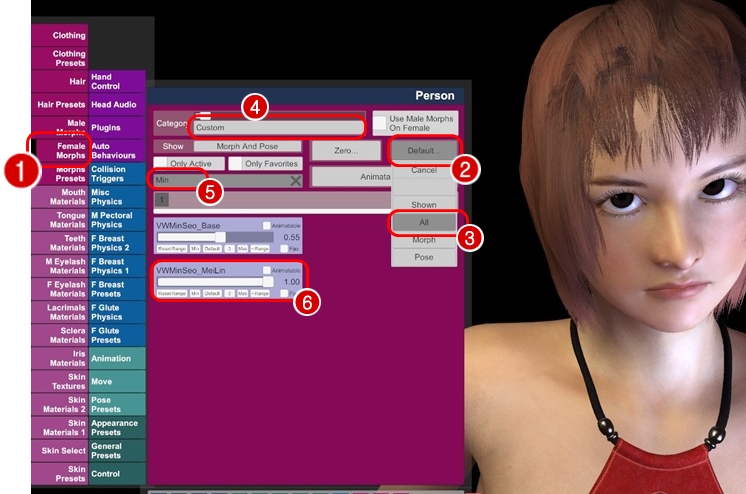
- Hairをクリック
- SimV2 Hairの「Customize」をクリック
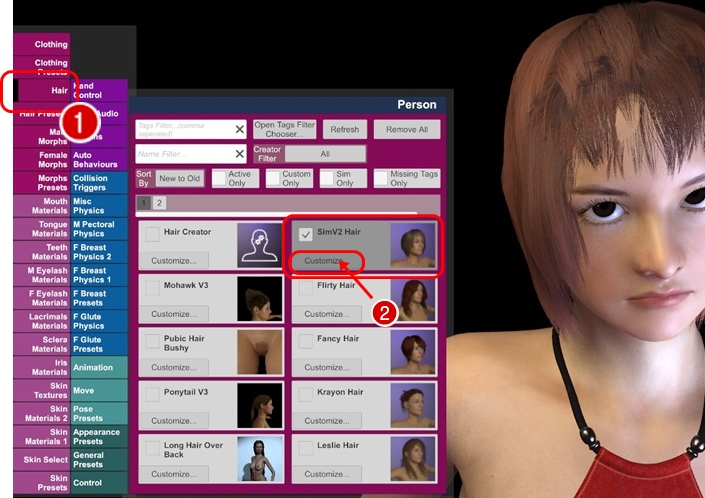
デフォルトの髪が、SimV2 Hairだ。物理演算対応のサラサラ髪である。
- Style&Ligttingをクリック
- Styleのスライダーを、Short+Bangsに変更
- 矢印アイコンをクリックして、前の画面に戻る
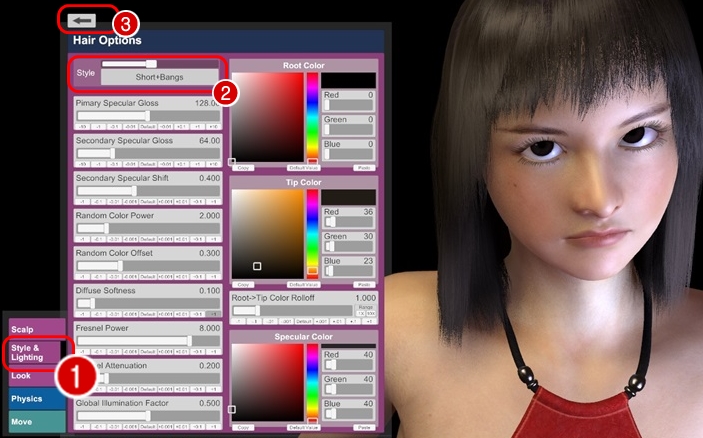
- Iris Materialsをクリック
- IrisesをColor 52に変更
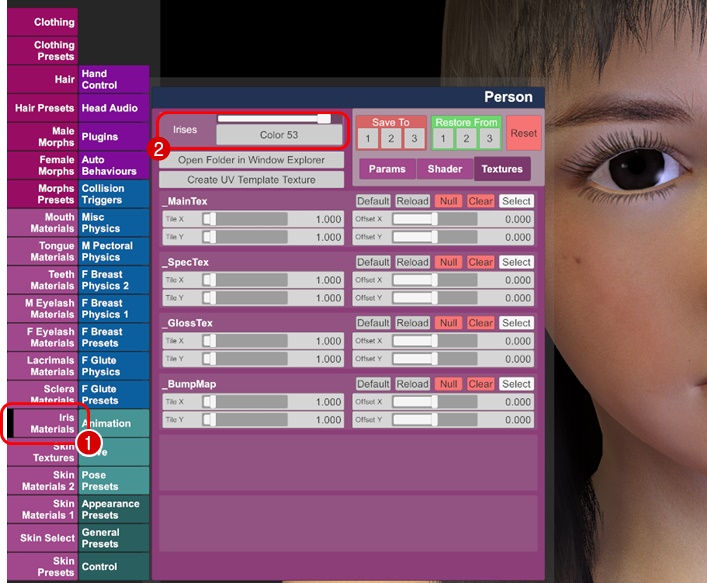
これで、キャラメイクは終了。Preset(いつでも呼び出せる設定)にして、保存しておこう。
- Apprearance Prestsをクリック
- 下図の欄に名前をつける
- Create New Presetをクリック
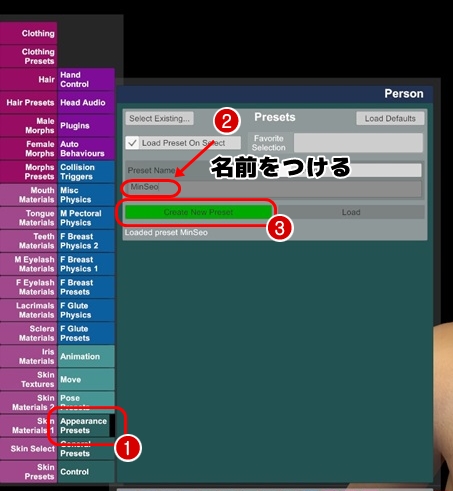
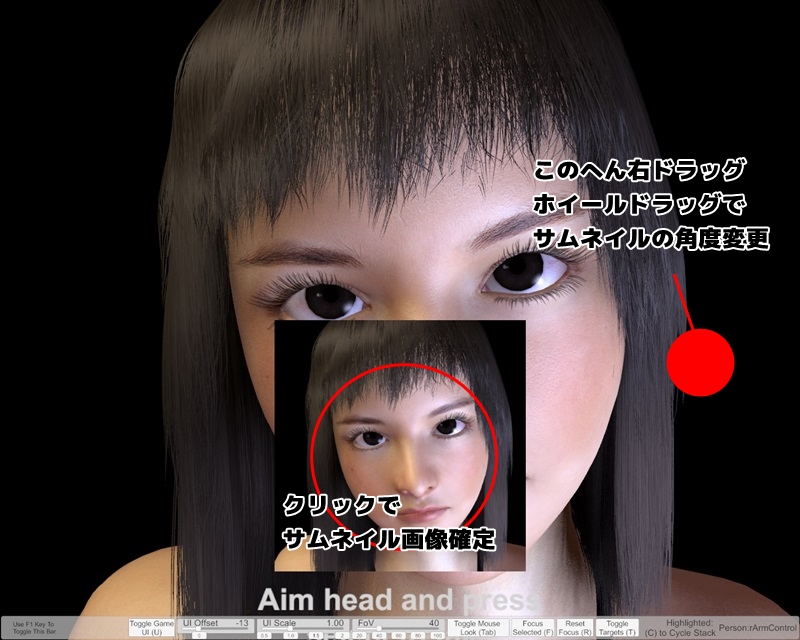
これにて完了。呼び出すときは、AppearanceのSelect ExistingからPresetを選択する。
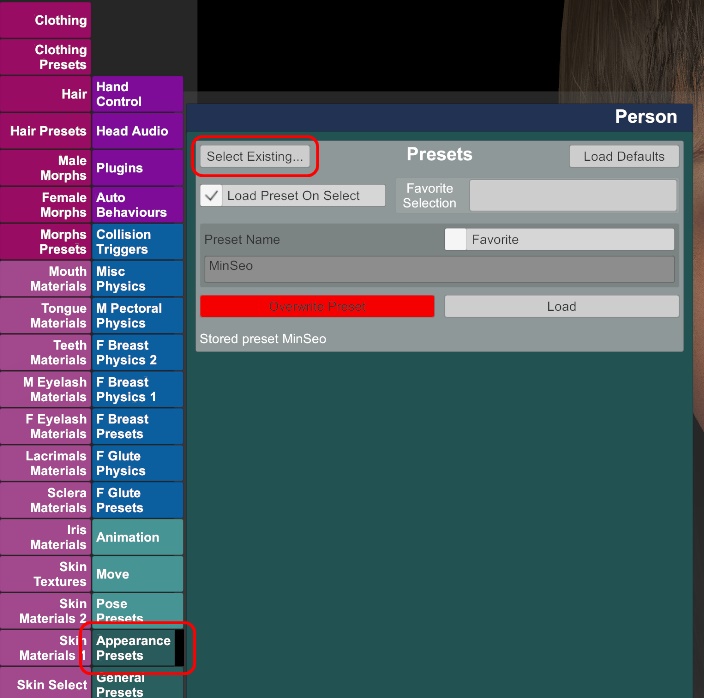
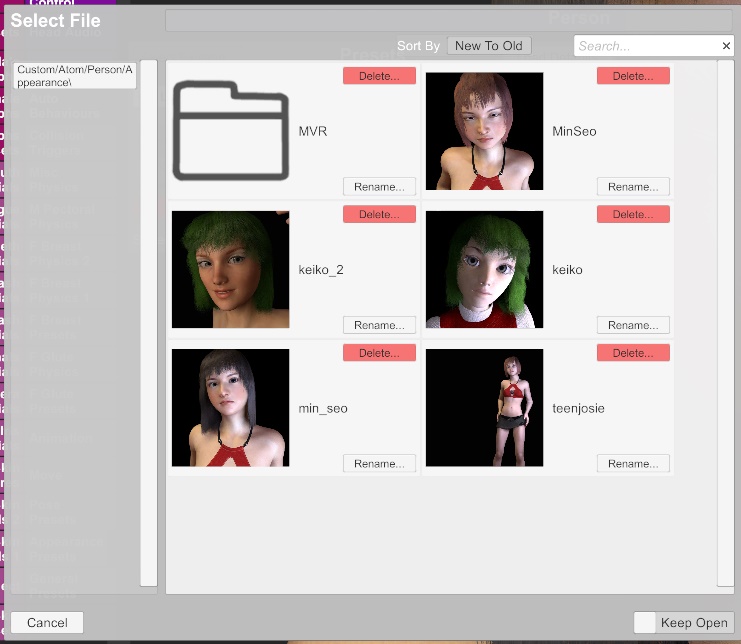
DAZからVaMへの取り込みまとめ
- DAZフィギュアを取り込む際には、いったんDAZ STUDIOにインストールする
- VaMへは、モーフ(変形データ)と、テクスチャ(肌の画像データ)のみ取り込みが可能。
- モーフは、所定のフォルダに配置すると、VaM起動時に自動変換される。
- テクスチャは、決められたファイル名にリネームしてから、Skin Texture画面で一括読み込みが可能。
- 髪、瞳の色は、VaMに用意されているものを使用する。
- 出来上がったキャラクターは、Appearance Presetとして保存しておくと、あとからいつでも呼び出せる。
DAZキャラ取り込み記録
実際に取り込んだ記録を残しておこう。キャラによっては、全然ダメだった…というものもあるので、キャラを購入する際の参考にしてほしい。
Karina スッピンでも美少女顔

思ったよりも色黒だけど、美しい。でも、このキャラは軽めにメイクした顔の方が似合うかもしれない。

▲目の周りにちょいメイク
Gissel 6 テクスチャインポート不可だが造形は良し

▲髪がズレてた
独自UVのため、テクスチャの適用は出来なかった。モーフのみ取り込み&VaM付属のテクスチャ適用だが、思ったよりも良い感じになった。少女体型モーフのみ使いまわすのも良いかも。
Rayn かわいくならない

Rayn Character and Hair for Genesis 2 Female(s)

十代前半の少女キャラ。全然かわいくならないのはなぜだ!鼻が上むいてるのが敗因なのだろうか。少女体型になる貴重なキャラなので、顔モーフ調整で美少女化にできれば使い道あるかも。
Xiao Mei 浅黒いアジア系美少女

UV:Mei Lin 6のアジア人キャラ。スッピン顔テクスチャを適用したら、リアルアジアの女の人みたいになった。
付属のちょいメイクの顔テクスチャを選んだのがこちら。

浅黒い。
Teen Josie 6 野性的な美少女に仕上がり

野性的で気の強い感じの女の子になった。かなり良い感じ。
KEIKO 6 アニメ感が出ない

Aiko 6のUVを持つキャラのため、テクスチャがずれる。モーフのみでテクスチャはVaM付属のもの。モーフパラメータをもうちょっと控えめにしたら、けっこう行ける?
もうちょっと、アニメっぽい見た目にできれば良いのかも。
Goran オーク男性役としていいかも

UV:Base Maleで、おおむねいい感じに取り込める。だけど、チンコまわり(Genital)のテクスチャがないので、肌テクスチャからそれっぽい色を自作するか、チンコオフ(Clothingで、Clothing Creator→Disable Anatomyでチンコ非表示)にして使うかどちらか。







